Função Lista MB/Tag Mboss: O que é e como utilizar a função no Builderall Builder?
A Tag Mboss é uma função ligada ao painel do site de uma página no Construtor de Sites Builderall Builder, ao ativar a Tag Mboss, é possível configurar regras em seus painéis, definindo assim, qual painel de uma página irá aparecer para o visitante baseado na resposta do mesmo ao se inscrever através de um formulário em uma lista do MailingBoss 5.0, ou seja, é possível configurar diferentes painéis em uma única página sem a necessidade de utilizar a opção de "ocultar" e painéis diferentes serão mostrados para cada lead de acordo com suas respostas.
Evite com essa função configurar diferentes páginas de inscrição, páginas de pendente e páginas de obrigado e facilite a configuração do seu site para suas estratégias de venda.
Atenção! Essa é uma funcionalidade avançada e é necessário ter total domínio sobre a automação de tags para utilizá-la!
Acompanhe no vídeo abaixo a configuração que iremos aprender neste tutorial ![]()
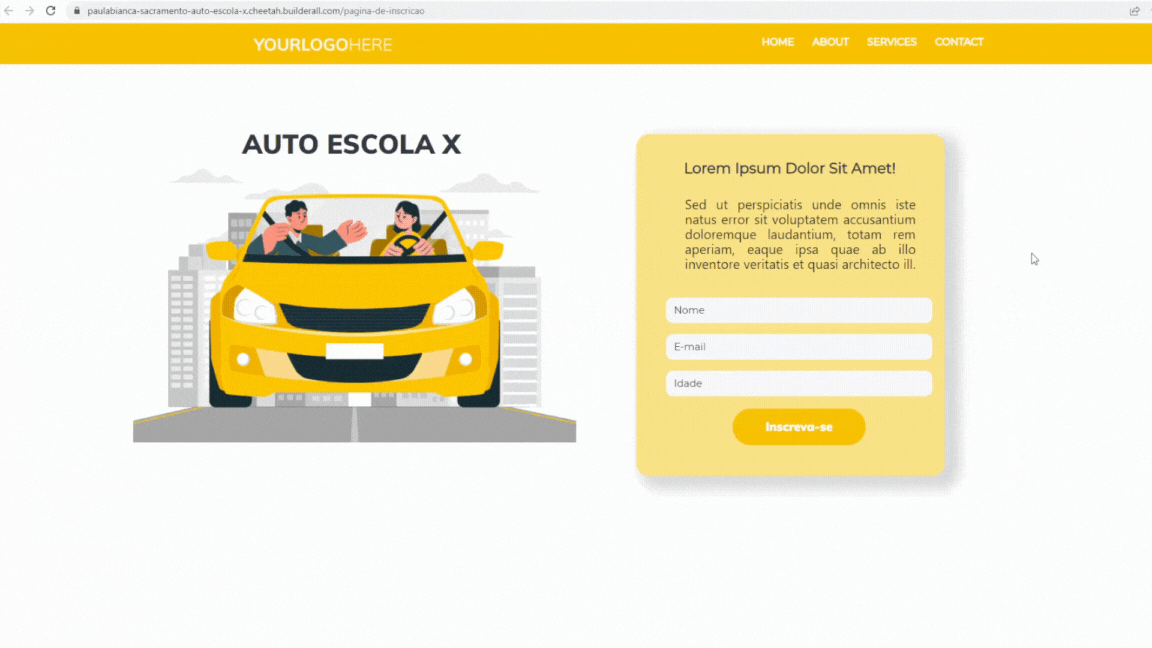 Vamos entender o que aconteceu no vídeo?
Vamos entender o que aconteceu no vídeo?
No exemplo indicado acima, a página de obrigado do formulário configurado possui 3 painéis no Construtor de Sites Builderall Builder, um com desconto especial para pessoas acima de 18 anos, outro para pessoas com idade igual a 18 anos e o último para pessoas com idade inferior a 18 anos, nenhum dos painéis foi oculto e a página de inscrição indicada é a mesma para todas as respostas, porém, os painéis aparecem alternadamente baseado na resposta adicionada no campo "Idade" do formulário, tudo isso, graças a função Tag Mboss.
A configuração da Tag Mboss é feita em duas etapas: selecionar a lista do MailingBoss que será vinculada ao site (as regras de ação configuradas nos painéis serão realizadas baseadas na comparação das informações adicionadas na mesma lista selecionada); configurar as regras nos painéis da página.
Vamos começar aprendendo a como vincular uma lista do MailingBoss ao seu site no Builderall Builder:
Passo 1 - Acesse o site que deseja realizar a configuração no Construtor de Sites Builderall Builder;
Passo 2 - Localize no menu lateral esquerdo da área de páginas do seu site a opção "Configurações do site"; selecione;
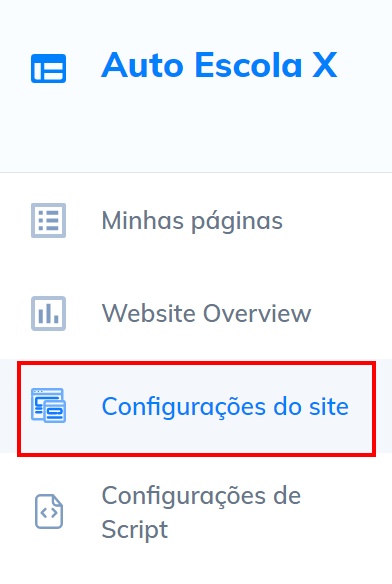
Passo 3 - Localize na área de Configurações Gerais a opção de "Lista MB"; selecione a lista do MailingBoss 5.0 que deseja vincular ao site;

Passo 4 - Salve a configuração na opção "Salvar" das Configurações Gerais.

Pronto! Sua lista do MailingBoss 5.0 já está vinculada ao site, vamos aprender agora a como habilitar a Tag Mboss nos painéis da página e criar as regras para indicar qual painel irá aparecer baseado na resposta do lead no formulário.
No Builderall Builder:
Passo 1 - Configure a página de inscrição do seu site como desejar; adicione o formulário que será feito a inscrição, não esqueça que o formulário deve estar vinculado a mesma lista selecionada na área de configurações gerais do site;
Dica! Não é obrigatório o uso do formulário de e-mail marketing, desde que, o formulário utilizado esteja vinculado a mesma lista no MailingBoss 5.0, sendo assim, é possível utilizar diferentes tipos de formulário, como o formulário de contato. A ação de verificar a informação e associar ao painel que será indicado na próxima página é feita na própria lista do MailingBoss 5.0 e não no formulário em si.
Passo 2 - Configure na página que o lead será redirecionado após a inscrição todos os painéis que serão indicados baseados nas diferentes respostas;
Exemplo: 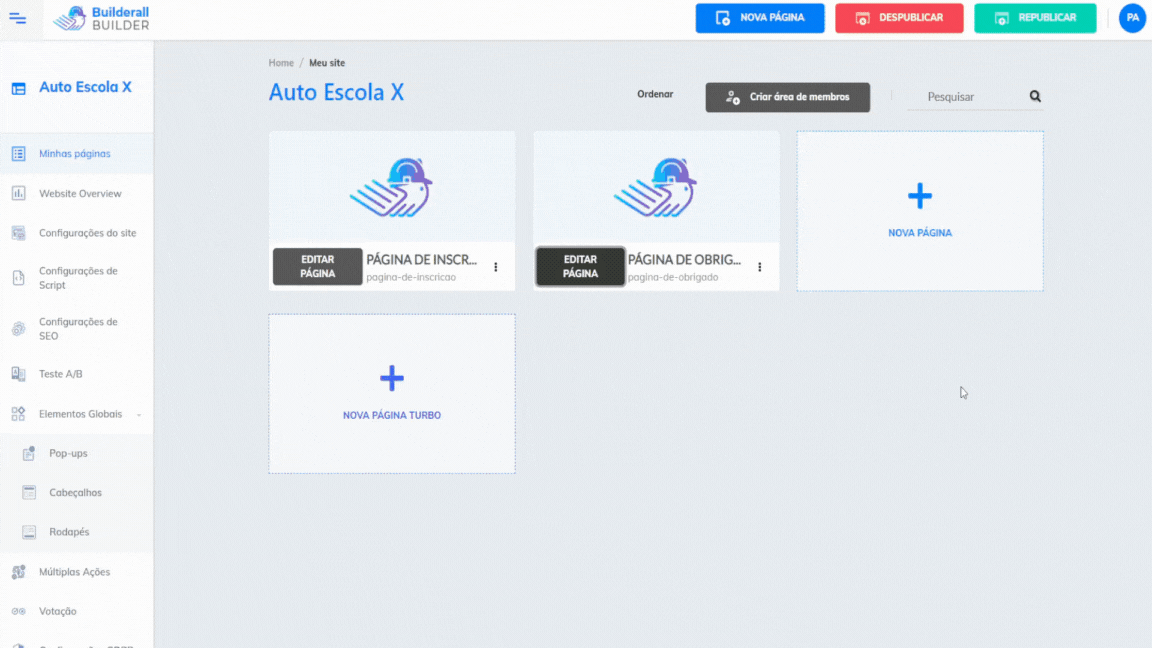
Passo 3 - Selecione um dos painéis; no menu indicado, selecione a opção de "Editar Elemento";
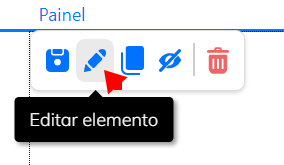
Passo 4 - Localize a opção de "Tag Mboss" no menu de configurações e selecione a opção "Habilitar";
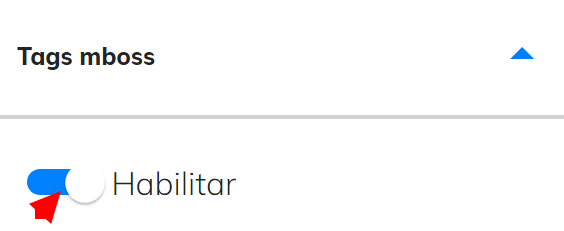
Passo 5 - Configure os campos de Tag, Operator e Value:
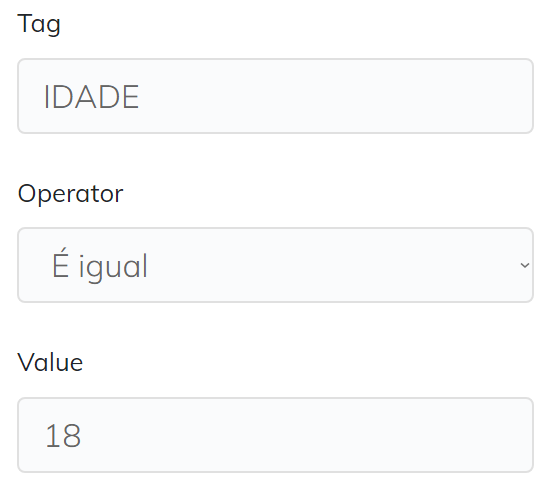
• Tag: adicione o nome do campo configurado na lista do
MailingBoss 5.0 vinculada ao formulário e ao site (o nome deve
ser inserido idêntico ao configurado na lista).
• Operator: selecione se a operação será feita com as regras: "é
igual", "é menor que" ou "é maior que".
• Value: adicione o valor de referência que será utilizado para
comparar a resposta do lead conforme a regra configurada
acima.
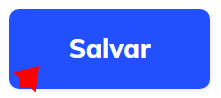
Selecione o botão "Salvar" para criar a regra com as informações adicionadas; a regra irá aparecer da seguinte forma:

O que essa regra significa?
Significa que, quando no campo de "IDADE" da minha lista no MailingBoss 5.0, for reconhecido que o lead colocou um valor igual (equal) a 18, irá aparecer na próxima página depois da inscrição do mesmo no formulário esse determinado painel configurado.
Repita o mesmo processo para configurar as Tags Mboss nos demais painéis, é possível configurar a mesma tag em mais de um painel e também diferentes tags em um único painel, lembrando que, essa ação influência a publicação do seu site e quais páginas serão indicadas aos seus leads, ou seja, recomendamos que você tenha total domínio sobre a automação de tags para utilizá-la.
Pronto! Finalizamos assim a configuração do nosso tutorial; configure quantos painéis desejar com a função da Tag Mboss e aproveite da melhor forma possível esse recurso no Construtor de Sites Builderall Builder! Não se esqueça de salvar e republicar sua página antes de realizar os testes.
Avalie a nossa Central de Ajuda, sua opinião é importante para nós!
Equipe Builderall
No Comments